win7电脑开机检测硬盘怎么取消 win7关闭开机检测硬盘方法
更新时间:2024-04-12 11:37:28作者:jkai
在这个科技日益发展的时代,win7操作系统已经成为小伙伴们日常生活的重要组成部分。然而,在享受科技带来的便利的同时,有些小伙伴可能会觉得win7操作系统的开机检测硬盘功能有些繁琐,对此win7电脑开机检测硬盘怎么取消呢?下面小编就教大家win7关闭开机检测硬盘方法,快来学习一下吧。
具体方法
方法一:使用命令取消
1. 按下快捷键win+r,打开运行,并输入“cmd”回车;
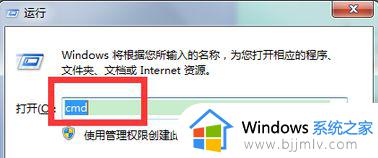
2. 在“命令提示符”窗口,输入命令:chkntfs /t:0,回车。
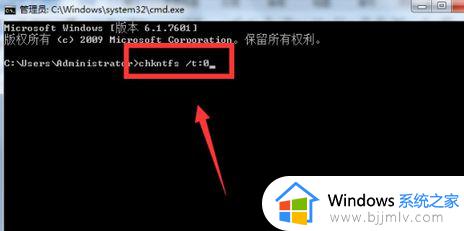
方法二:修改注册表
1. 按下快捷键win+r,打开运行,并输入“regedit”回车;
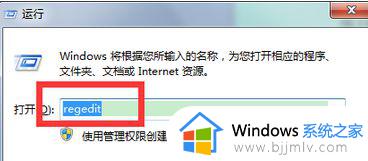
2. 打开注册表,依次展开:“HKEY_LOCAL_MACHINE. SYSTEM. CurrentControlSet. Control. Session Manager”,并在右侧窗口找到“BootExecute”键值项,把其数值清空,点击确定。
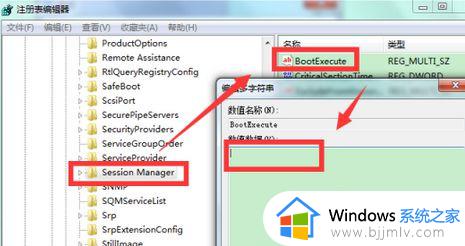
方法三:在bios中设置
开机的时候,按下delet键进入bios,找到“Quick Power On Self Test”,将“Enabled”改成“Disabled”就行了。

以上全部内容就是小编带给大家的win7关闭开机检测硬盘方法详细内容分享啦,不知道怎么操作的小伙伴,就快点跟着小编一起来看看吧。
win7电脑开机检测硬盘怎么取消 win7关闭开机检测硬盘方法相关教程
- win7开机检测硬盘怎么关闭 win7开机硬盘自检如何禁用
- win7关闭硬盘开机自动检测方法 win7如何禁用硬盘自检功能
- win7怎么取消开机自检硬盘 win7关闭开机自检硬盘怎么操作
- win7开机硬盘自检取消方法 win7开机硬盘自检怎么取消
- win7硬盘检测怎么关闭 win7关闭硬盘检测如何操作
- 关闭win7开机自检测设置方法 win7怎样关闭开机自检
- win7跳过开机硬盘自检步骤 win7如何跳过开机硬盘自检
- 开机磁盘检测如何关掉win7 win7磁盘检查能终止么
- win7自检怎么关闭 如何关闭win7开机自检测
- win7开机硬盘一直自检怎么办 win7电脑开机硬盘自检如何解决
- win7系统如何设置开机问候语 win7电脑怎么设置开机问候语
- windows 7怎么升级为windows 11 win7如何升级到windows11系统
- 惠普电脑win10改win7 bios设置方法 hp电脑win10改win7怎么设置bios
- 惠普打印机win7驱动安装教程 win7惠普打印机驱动怎么安装
- 华为手机投屏到电脑win7的方法 华为手机怎么投屏到win7系统电脑上
- win7如何设置每天定时关机 win7设置每天定时关机命令方法
win7系统教程推荐
- 1 windows 7怎么升级为windows 11 win7如何升级到windows11系统
- 2 华为手机投屏到电脑win7的方法 华为手机怎么投屏到win7系统电脑上
- 3 win7如何更改文件类型 win7怎样更改文件类型
- 4 红色警戒win7黑屏怎么解决 win7红警进去黑屏的解决办法
- 5 win7如何查看剪贴板全部记录 win7怎么看剪贴板历史记录
- 6 win7开机蓝屏0x0000005a怎么办 win7蓝屏0x000000a5的解决方法
- 7 win7 msvcr110.dll丢失的解决方法 win7 msvcr110.dll丢失怎样修复
- 8 0x000003e3解决共享打印机win7的步骤 win7打印机共享错误0x000003e如何解决
- 9 win7没网如何安装网卡驱动 win7没有网络怎么安装网卡驱动
- 10 电脑怎么设置自动保存文件win7 win7电脑设置自动保存文档的方法
win7系统推荐
- 1 雨林木风ghost win7 64位优化稳定版下载v2024.07
- 2 惠普笔记本ghost win7 64位最新纯净版下载v2024.07
- 3 深度技术ghost win7 32位稳定精简版下载v2024.07
- 4 深度技术ghost win7 64位装机纯净版下载v2024.07
- 5 电脑公司ghost win7 64位中文专业版下载v2024.07
- 6 大地系统ghost win7 32位全新快速安装版下载v2024.07
- 7 电脑公司ghost win7 64位全新旗舰版下载v2024.07
- 8 雨林木风ghost win7 64位官网专业版下载v2024.06
- 9 深度技术ghost win7 32位万能纯净版下载v2024.06
- 10 联想笔记本ghost win7 32位永久免激活版下载v2024.06